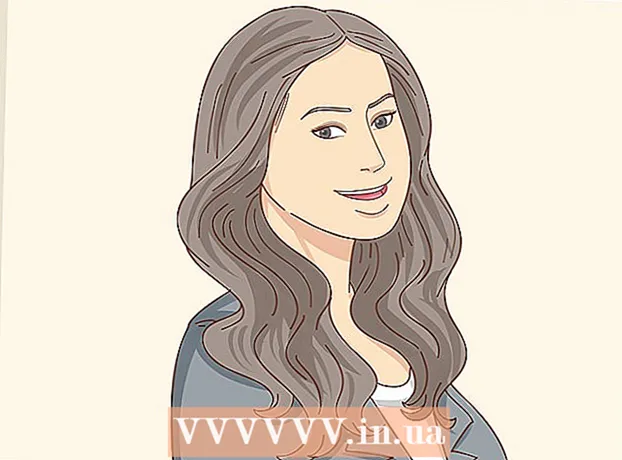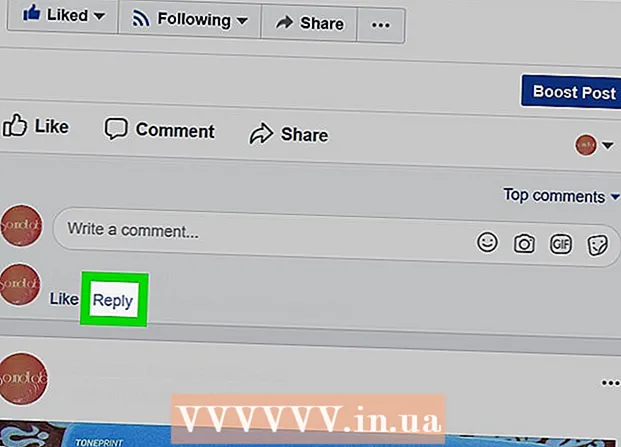מְחַבֵּר:
Marcus Baldwin
תאריך הבריאה:
13 יוני 2021
תאריך עדכון:
23 יוני 2024

תוֹכֶן
- לדרוך
- שיטה 1 מתוך 3: בחירת הכונן הנכון
- שיטה 2 מתוך 3: התקנת כונן פנימי
- שיטה 3 מתוך 3: התקנת מנהלי ההתקן והתוכנה
ישנן מספר אפשרויות אם ברצונך להציב כונן DVD חדש במחשב שלך. עם זאת, המינוח יכול לפעמים להיות מבלבל למדי. עם הופעתו של Blu-Ray, האפשרויות רק גדלו. למרבה המזל, ההתקנה עצמה היא משב רוח ולוקח מספר דקות בלבד.
לדרוך
שיטה 1 מתוך 3: בחירת הכונן הנכון
 זיהוי הפורמטים השונים. ישנם כמה ייעודים מבלבלים למדי עבור כונני ה- DVD, כולל DVD, DVD + R, DVD-R, DVD +/- R, DVD +/- RW. כל אלה מתייחסים ליכולות קריאה וכתיבה שונות של הכונן. באופן כללי, כל הדרייברים כיום הם בפורמט DVD +/- RW או רק DVD-RW. זה מצביע על כך שניתן לקרוא ולכתוב תקליטורי DVD בכל סוגי צורבי DVD.
זיהוי הפורמטים השונים. ישנם כמה ייעודים מבלבלים למדי עבור כונני ה- DVD, כולל DVD, DVD + R, DVD-R, DVD +/- R, DVD +/- RW. כל אלה מתייחסים ליכולות קריאה וכתיבה שונות של הכונן. באופן כללי, כל הדרייברים כיום הם בפורמט DVD +/- RW או רק DVD-RW. זה מצביע על כך שניתן לקרוא ולכתוב תקליטורי DVD בכל סוגי צורבי DVD. - רוב הכוננים המודרניים מתאימים ל- RW, אך אתה עלול לגלות שאתה קונה כונן תקציבי שקורא רק את תקליטורי ה- DVD שלך. אלה מסווגים ככונני DVD-ROM.
 החליטו אם אתם רוצים כונן Blu-Ray. Blu-Ray הוא הצורה האחרונה של אחסון דיסקים בשוק שיכול לצרוב נתונים משמעותיים יותר מכונן DVD רגיל. באמצעות כונני Blu-Ray תוכלו לצפות בסרטי Blu-Ray HD ולהשתמש בדיסקי נתונים של Blu-Ray, וכל כונני Blu-Ray יכולים גם לקרוא תקליטורי DVD.
החליטו אם אתם רוצים כונן Blu-Ray. Blu-Ray הוא הצורה האחרונה של אחסון דיסקים בשוק שיכול לצרוב נתונים משמעותיים יותר מכונן DVD רגיל. באמצעות כונני Blu-Ray תוכלו לצפות בסרטי Blu-Ray HD ולהשתמש בדיסקי נתונים של Blu-Ray, וכל כונני Blu-Ray יכולים גם לקרוא תקליטורי DVD. - כונני Blu-Ray הפכו הרבה יותר זולים כעת.
- גם אם כונן ה- Blu-Ray לא יכול לכתוב לדיסק (BD-ROM), יש סיכוי טוב שכונן מסוג זה יוכל לכתוב ל- DVD.
 השווה בין מהירויות קריאה וכתיבה. זה מציין כמה זמן לוקח לקרוא או לכתוב נתונים לסוגי המדיה השונים.
השווה בין מהירויות קריאה וכתיבה. זה מציין כמה זמן לוקח לקרוא או לכתוב נתונים לסוגי המדיה השונים. - לרוב כונני ה- DVD החדשים יש מהירות קריאה של 16X וכותבים 24X. דירוג זה הוא מדד למספר הפעמים שהכונן מהיר יותר מכונן 1X, ואינו מהווה אינדיקציה למהירות הכונן בפועל.
 החלט אם לרכוש כונן פנימי או חיצוני. אם יש לך מחשב נייד אז אתה כנראה צריך כונן חיצוני. אם יש לך שולחן עבודה, אתה יכול לבחור בשתי האפשרויות, אך המהירות של הכונן הפנימי גבוהה יותר.
החלט אם לרכוש כונן פנימי או חיצוני. אם יש לך מחשב נייד אז אתה כנראה צריך כונן חיצוני. אם יש לך שולחן עבודה, אתה יכול לבחור בשתי האפשרויות, אך המהירות של הכונן הפנימי גבוהה יותר. - אם תחליט לרכוש כונן חיצוני, המשך לקרוא לחלק 3 למידע נוסף על התקנת מנהלי ההתקן.
 בחר כונן באיכות טובה. בחר כונן ממותג איכותי. בכך מובטח לך אורך חיים ואחריות ארוכים. להלן רשימה של יצרני כוננים אופטיים אמינים יותר:
בחר כונן באיכות טובה. בחר כונן ממותג איכותי. בכך מובטח לך אורך חיים ואחריות ארוכים. להלן רשימה של יצרני כוננים אופטיים אמינים יותר: - LG
- פיליפס
- פלקסטור
- לייט-און
- BenQ
- סמסונג
 אתה יכול גם לרכוש דגם OEM. אם יש לך כמה כבלי SATA נוספים ולא אכפת לך שאין לך מדריך או מנהלי התקנים, אתה יכול גם לשקול דגם OEM. אלה בדרך כלל זולים יותר ממודל צרכני, אך מגיעים ללא תוספות.
אתה יכול גם לרכוש דגם OEM. אם יש לך כמה כבלי SATA נוספים ולא אכפת לך שאין לך מדריך או מנהלי התקנים, אתה יכול גם לשקול דגם OEM. אלה בדרך כלל זולים יותר ממודל צרכני, אך מגיעים ללא תוספות. - אם תבחר בדגם OEM, עדיין תוכל למצוא מנהלי התקנים ומדריכים באתר היצרן.
שיטה 2 מתוך 3: התקנת כונן פנימי
 כבה את המחשב ונתק את כל הכבלים. יהיה עליך לפתוח את המחשב כדי להתקין את הכונן. הניחו את המחשב האישי על שולחן כך שתוכלו להגיע בקלות לכל דבר.
כבה את המחשב ונתק את כל הכבלים. יהיה עליך לפתוח את המחשב כדי להתקין את הכונן. הניחו את המחשב האישי על שולחן כך שתוכלו להגיע בקלות לכל דבר. - אם אתה מתכוון להתקין כונן חיצוני, חבר אותו למחשב באמצעות USB ודלג על החלק הבא.
 פתח את הדיור. ניתן לפתוח את מרבית בתי המגורים החדשים ללא מברג. הסר את לוחות הצד משני הצדדים לגישה נוחה לכונן.
פתח את הדיור. ניתן לפתוח את מרבית בתי המגורים החדשים ללא מברג. הסר את לוחות הצד משני הצדדים לגישה נוחה לכונן.  קרקע את עצמך. לפני שתעשה משהו עם רכיבי המחשב האישי, תצטרך תמיד לקרקע את עצמך. זה מונע התרחשות פריקה אלקטרוסטטית שעלולה לפגוע ברכיבים הפגיעים של המחשב האישי שלך. הדרך האידיאלית היא להרכיב רצועת יד אלקטרוסטטית, אך אם אין לך, פשוט גע בברז המים כדי לפרוק את עצמך.
קרקע את עצמך. לפני שתעשה משהו עם רכיבי המחשב האישי, תצטרך תמיד לקרקע את עצמך. זה מונע התרחשות פריקה אלקטרוסטטית שעלולה לפגוע ברכיבים הפגיעים של המחשב האישי שלך. הדרך האידיאלית היא להרכיב רצועת יד אלקטרוסטטית, אך אם אין לך, פשוט גע בברז המים כדי לפרוק את עצמך.  הסר את הכונן הישן (אם יש). אם אתה מחליף כונן ישן, תצטרך להסיר אותו תחילה. נתק את הכבלים מגב הכונן ואז הסר את הברגים מכל צד של החריץ. עכשיו מבלי להשתמש בכוח רב מדי, הסר את הכונן מהמתלה.
הסר את הכונן הישן (אם יש). אם אתה מחליף כונן ישן, תצטרך להסיר אותו תחילה. נתק את הכבלים מגב הכונן ואז הסר את הברגים מכל צד של החריץ. עכשיו מבלי להשתמש בכוח רב מדי, הסר את הכונן מהמתלה.  תראה שיש עדיין חריץ ריק לכונן בגודל 5.25 אינץ '. אם אינך מחליף כונן ישן, יהיה עליך למקם את הכונן החדש בחריץ אחר. בדרך כלל תמצאו את אלה בחלק הקדמי של הבית, בחלקו העליון. יכול להיות שכבר קיימים מספר כוננים. הסר את הלוח הקדמי כדי לגשת לחריץ זה.
תראה שיש עדיין חריץ ריק לכונן בגודל 5.25 אינץ '. אם אינך מחליף כונן ישן, יהיה עליך למקם את הכונן החדש בחריץ אחר. בדרך כלל תמצאו את אלה בחלק הקדמי של הבית, בחלקו העליון. יכול להיות שכבר קיימים מספר כוננים. הסר את הלוח הקדמי כדי לגשת לחריץ זה.  אבטח מסילות כלשהן (במידת הצורך). חלק מהמתחמים משתמשים במערכת מסילה כדי לאבטח את הכונן במקום. אם זה המקרה, יהיה עליך להצמיד את המסילות לכל צד של הנהג לפני שתניח אותם במתלה.
אבטח מסילות כלשהן (במידת הצורך). חלק מהמתחמים משתמשים במערכת מסילה כדי לאבטח את הכונן במקום. אם זה המקרה, יהיה עליך להצמיד את המסילות לכל צד של הנהג לפני שתניח אותם במתלה.  החלק את הכונן למחשב מלפנים. כמעט כל הכוננים מחליקים אל תוך התיק מלפנים, אך ייתכן שיהיה עליך לעיין במדריך המחשב שלך. ודא שאתה לא תולה את הכונן במהופך במקרה.
החלק את הכונן למחשב מלפנים. כמעט כל הכוננים מחליקים אל תוך התיק מלפנים, אך ייתכן שיהיה עליך לעיין במדריך המחשב שלך. ודא שאתה לא תולה את הכונן במהופך במקרה.  אבטח את הכונן למתלים. אם אתה משתמש בברגים לשם כך, עליך להדק אותם משני הצדדים. אם אתה משתמש במסילות, ודא שהכונן נדחק עד למתלה והוא מהודק לחלוטין.
אבטח את הכונן למתלים. אם אתה משתמש בברגים לשם כך, עליך להדק אותם משני הצדדים. אם אתה משתמש במסילות, ודא שהכונן נדחק עד למתלה והוא מהודק לחלוטין.  חבר את יציאת SATA ללוח האם. השתמש בכבל נתונים SATA לחיבור הכונן ליציאת SATA. אם אינך מוצא אותו, עיין בתיעוד לוח האם שלך.
חבר את יציאת SATA ללוח האם. השתמש בכבל נתונים SATA לחיבור הכונן ליציאת SATA. אם אינך מוצא אותו, עיין בתיעוד לוח האם שלך. - ניתן לחבר כבל SATA בכיוון אחד בלבד, אז אל תכפה אותו.
- היזהר לא לנתק בטעות רכיבים אחרים (כגון הכונן הקשיח) ובדוק שוב, אחרת ייתכן שהמחשב שלך לא יופעל.
 חבר את ספק הכוח לכונן. מצא כבל אספקת חשמל שאינו בשימוש המתאים לכונן שלך. בדרך כלל תמצאו את אלה בתחתית הדיור. חבר את זה לכניסת הכונן לחשמל. כמו במקרה של כבל הנתונים, ניתן לחבר אותו רק בדרך אחת, אז אל תכריחו.
חבר את ספק הכוח לכונן. מצא כבל אספקת חשמל שאינו בשימוש המתאים לכונן שלך. בדרך כלל תמצאו את אלה בתחתית הדיור. חבר את זה לכניסת הכונן לחשמל. כמו במקרה של כבל הנתונים, ניתן לחבר אותו רק בדרך אחת, אז אל תכריחו. - אם לא נותרו לכם מספיק חיבורים, תוכלו לרכוש מתאם לחיבורים נוספים.
 חבר מחדש את הלוחות למחשב, חבר את כל הכבלים והפעל את המחשב האישי.
חבר מחדש את הלוחות למחשב, חבר את כל הכבלים והפעל את המחשב האישי.
שיטה 3 מתוך 3: התקנת מנהלי ההתקן והתוכנה
 המתן שמערכת ההפעלה תזהה את הכונן שלך. רוב מערכות ההפעלה יזהו אוטומטית כונן DVD חדש ויתקינו את מנהלי ההתקנים הדרושים. מערכת ההפעלה תודיע לך כאשר השלמת ההתקנה.
המתן שמערכת ההפעלה תזהה את הכונן שלך. רוב מערכות ההפעלה יזהו אוטומטית כונן DVD חדש ויתקינו את מנהלי ההתקנים הדרושים. מערכת ההפעלה תודיע לך כאשר השלמת ההתקנה.  התקן את מנהלי ההתקן מהדיסק שסופק (במידת הצורך). אם הכונן לא התקין את עצמו, יתכן שתצטרך להשתמש במנהלי ההתקן הכלולים קודם או להוריד אותו מאתר היצרן. עקוב אחר ההוראות שעל המסך להתקנת מנהלי ההתקנים. יתכן שתתבקש להפעיל מחדש את המחשב לאחר ההתקנה.
התקן את מנהלי ההתקן מהדיסק שסופק (במידת הצורך). אם הכונן לא התקין את עצמו, יתכן שתצטרך להשתמש במנהלי ההתקן הכלולים קודם או להוריד אותו מאתר היצרן. עקוב אחר ההוראות שעל המסך להתקנת מנהלי ההתקנים. יתכן שתתבקש להפעיל מחדש את המחשב לאחר ההתקנה.  התקן את התוכנה הכלולה, כגון צריבת תוכניות או נגני מדיה. כוננים רבים מגיעים עם תוכנה נוספת לצריבת נתונים ומדיה לתקליטורי DVD ריקים, או לצפייה בווידיאו HD. אף אחת מהתוכניות הללו אינן נחוצות, מכיוון שיש הרבה תוכניות חינמיות דומות הזמינות באינטרנט, אך תוכל להשתמש בהן אם תרצה בכך.
התקן את התוכנה הכלולה, כגון צריבת תוכניות או נגני מדיה. כוננים רבים מגיעים עם תוכנה נוספת לצריבת נתונים ומדיה לתקליטורי DVD ריקים, או לצפייה בווידיאו HD. אף אחת מהתוכניות הללו אינן נחוצות, מכיוון שיש הרבה תוכניות חינמיות דומות הזמינות באינטרנט, אך תוכל להשתמש בהן אם תרצה בכך.